Assets anpassen
Lernen Sie, wie Sie Titel, Hintergründe und andere Assets von Camtasia Assets oder aus der Camtasia-Bibliothek an Ihr Projekt oder Ihr Markendesign anpassen können.
Lernen Sie, wie Sie Titel, Hintergründe und andere Assets von Camtasia Assets oder aus der Camtasia-Bibliothek an Ihr Projekt oder Ihr Markendesign anpassen können.
Nachdem Sie ein Asset vom Reiter Camtasia Assets oder aus Ihrer persönlichen Bibliothek hinzugefügt haben, können Sie die Eigenschaften anpassen, um
Wie Sie benutzerdefinierte Assets erstellen können und welche Eigenschaften sich anpassen lassen, erfahren Sie im Tutorial Benutzerdefinierte Assets erstellen.
Tipp: Nutzen Sie die Leinwand oder die Timeline, um die Position des Assets in Ihrem Video anzupassen.
In den Tutorials Die Leinwand und Die Timeline erkunden erhalten Sie Empfehlungen, wie Sie Medien auf der Leinwand oder Timeline am besten platzieren können.